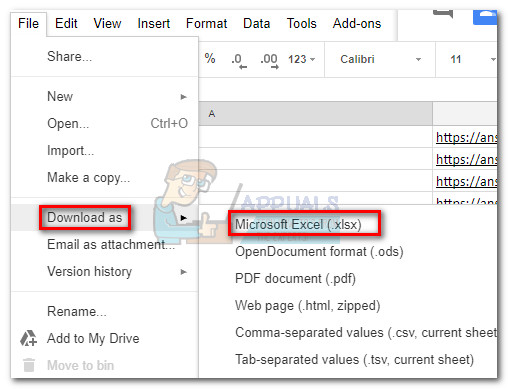Niektórzy użytkownicy zgłaszali pobieranie „Pobieranie danych. Poczekaj kilka sekund i spróbuj ponownie wyciąć lub skopiować ”. błąd podczas próby skopiowania lub wycięcia danych z aplikacji Excel Web do innej aplikacji. Ten konkretny błąd zostanie wyświetlony w aplikacji zamiast rzeczywistych informacji, które zostały skopiowane.

Uwaga: Wiadomo również, że ten konkretny problem występuje, gdy użytkownik próbuje skopiować z wersji online programu Excel programu Office do wersji komputerowej. Chociaż problem jest zgłaszany nieprzerwanie od kilku lat, firma Microsoft nigdy nie udostępniła żadnych poprawek ani poprawek.
Jeśli obecnie zmagasz się z tym konkretnym problemem, pomocne mogą być poniższe metody. Udało nam się zidentyfikować 3 różne metody, które umożliwiły użytkownikom w podobnej sytuacji obejście tego konkretnego problemu. Postępuj zgodnie z tą poprawką, która wydaje się bardziej atrakcyjna w Twojej sytuacji.
Metoda 1: Odznacz tekst i ponownie Kopiuj> Wklej (tymczasowo)
Najszybszym rozwiązaniem tego konkretnego problemu jest odznaczenie wszystkiego, odczekanie kilku sekund, a następnie ponowne skopiowanie komórek i wklejenie ich w zewnętrznej aplikacji. Chociaż jest to zwykle skuteczne w eliminowaniu „Pobieranie danych. Poczekaj kilka sekund i spróbuj ponownie wyciąć lub skopiować ”. , ta poprawka prawdopodobnie okaże się tymczasowa.
Jeśli szukasz trwalszej poprawki, skorzystaj z dwóch poniższych metod.
Metoda 2: Otwieranie za pomocą klasycznej wersji programu Excel
Niektórym użytkownikom udało się obejść ten problem, eksportując plik z aplikacji internetowej, a następnie otwierając go w wersji na komputery stacjonarne. Gdy uda Ci się otworzyć plik w wersji na komputery stacjonarne, będziesz mógł swobodnie wycinać i wklejać bez rozszerzenia „Pobieranie danych. Poczekaj kilka sekund i spróbuj ponownie wyciąć lub skopiować ”. błąd.
Oto krótki przewodnik, jak to zrobić:
- w Excel Web App (lub Arkusze) , iść do Plik> Zapisz jako (Pobierz jako) > Microsoft Excel.
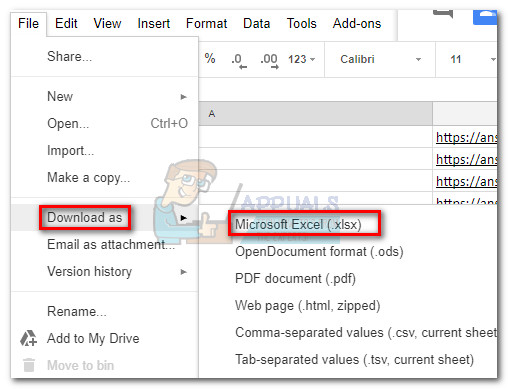
- Po pobraniu pliku otwórz go w klasycznej wersji programu Excel. Powinieneś wtedy móc kopiować i wklejać bez rozszerzenia „Pobieranie danych. Poczekaj kilka sekund i spróbuj ponownie wyciąć lub skopiować ”. błąd.
Jeśli ta metoda nie powiedzie się lub uważasz, że opisane kroki uniemożliwiają korzystanie z aplikacji internetowej programu Excel, kontynuuj Metoda 2.
Metoda 3: użycie innej przeglądarki internetowej
Niektórym użytkownikom udało się obejść ten problem, zmieniając przeglądarkę internetową. Podobno ten problem występuje znacznie częściej w przeglądarkach IE (Internet Explorer) i Edge. Staraj się unikać „Pobieranie danych. Poczekaj kilka sekund i spróbuj ponownie wyciąć lub skopiować ”. błąd przy użyciu innej przeglądarki innej firmy.
Rozważ użycie Google Chrome lub Firefox i zobacz, czy problem się powtarza.
2 minuty czytania